Les utilisateurs d’Apple pensent souvent que leurs appareils ne peuvent pas être infectés par un virus. Malheureusement, ce n’est pas vrai car les virus existent bel et bien sur macOS. L’un d’entre eux est le virus du malware Marquis.
Le malware Marquis attaque le système de l’utilisateur par le biais de son navigateur Web. Il est conçu pour exploiter les vulnérabilités du navigateur afin de voler les informations personnelles de l’utilisateur ou de télécharger d’autres logiciels malveillants sur son ordinateur.
Mais, vous ne devez pas vous inquiéter, car il existe quelques solutions potentielles pour supprimer la recherche Marquis de Safari.
Bonjour, je m’appelle Andreas et, en tant que grand utilisateur de Mac Safari, j’ai eu affaire à ma part de virus malveillants. C’est effrayant de voir son appareil infecté, mais heureusement, il existe quelques moyens de supprimer facilement les virus malveillants.
Ce guide étape par étape vous montrera comment faire. Lisez la suite pour en savoir plus !
Que fait le malware Marquis sur votre Mac ?
Lorsque l’on pense à un logiciel malveillant, la première idée qui vient à l’esprit est un virus qui pirate vos données personnelles ou vole vos informations de connexion.
Search Marquis est un autre type de logiciel malveillant. Il s’agit d’un pirate de navigateur conçu pour rediriger le trafic des sites Web vers Bing.
Chaque fois que vous tapez quelque chose sur votre navigateur, la requête de recherche passe par plusieurs domaines intermédiaires. Ces domaines paient Search Marquis pour le faire.
Dans la plupart des cas, vous constaterez une augmentation notable des publicités lorsque vous effectuez une recherche sur votre navigateur. Cependant, comme il est difficile de repérer le malware Search Marquis, la seule façon de le remarquer sur votre Mac est d’ouvrir votre navigateur.
C’est probablement le symptôme le plus courant de l’infection de Search Marquis sur votre Mac. Mais même si le malware n’est pas aussi destructeur que d’autres virus, vous devez appliquer les méthodes suivantes pour le supprimer le plus rapidement possible.
Guide pas à pas sur la façon de supprimer Search Marquis sur Safari Mac
Étape 1 : Effacer tout l’historique de navigation
Lancez l’ application Safari.
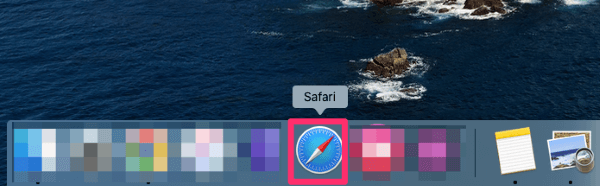
Sélectionnez Historique dans la barre de menus, puis Effacer l’historique.
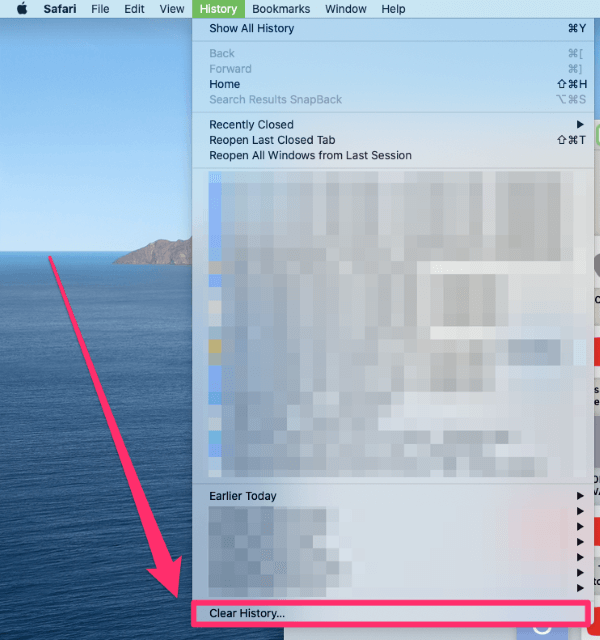
Sélectionnez l’option Tout l’historique dans le petit menu situé à côté de Effacer et confirmez en appuyant sur le bouton Effacer l’historique.
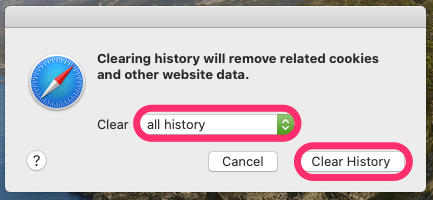
Étape 2 : Supprimez les données de sites Web qui peuvent vous suivre à la trace
Lancez Safari. Cliquez sur le menu Safari. Sélectionnez Préférences.
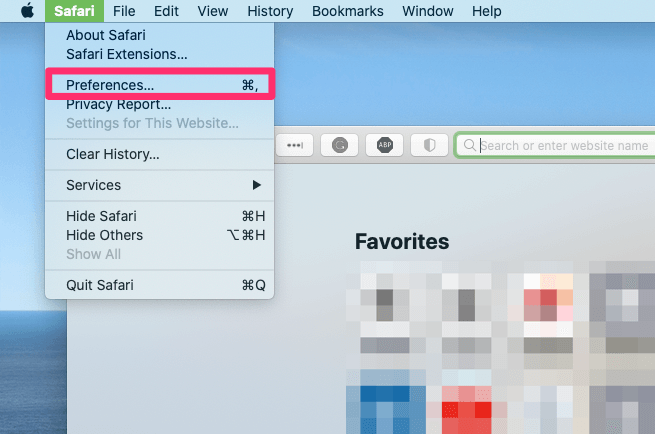
Choisissez l’onglet Confidentialité .
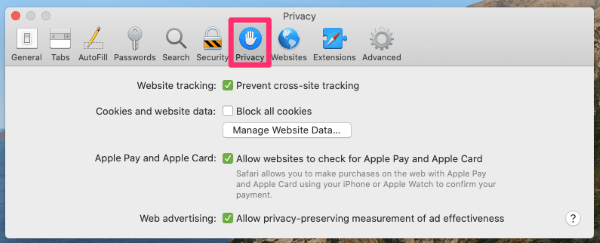
Cliquez sur le bouton Gérer les données du site Web.
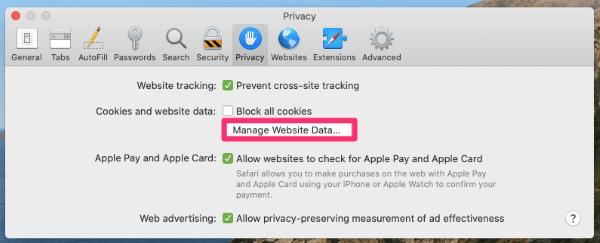
Une liste de sites Web avec des données stockées s’affichera. Cliquez sur le bouton Tout supprimer .
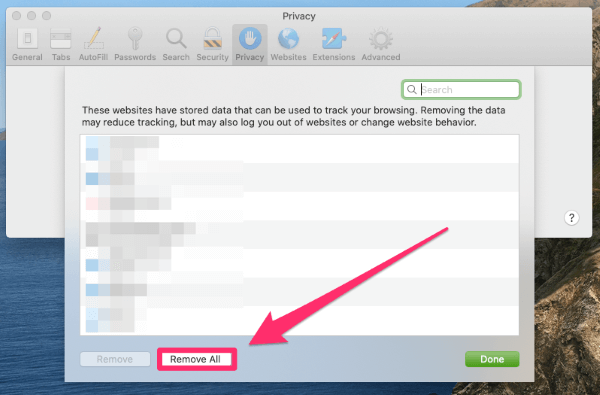
Étape 3 : modifier le moteur de recherche par défaut
Lancez l’application Safari. Ouvrez le menu Safari. Choisissez Préférences.
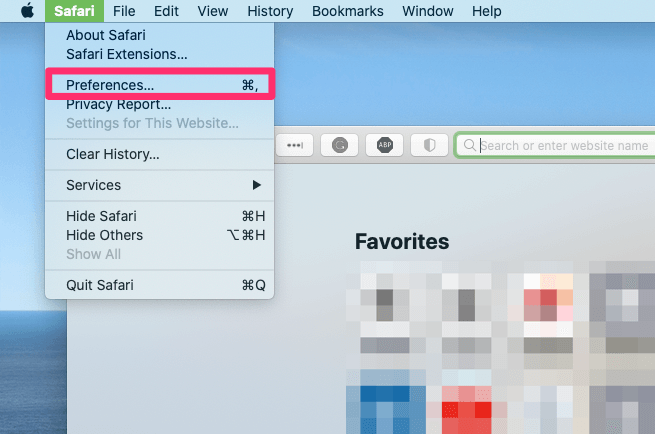
Sélectionnez l’onglet Recherche .
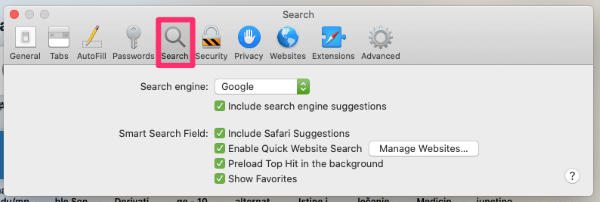
Dans la section Moteur de recherche , sélectionnez Google.
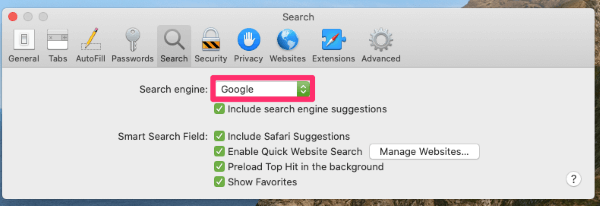
Étape 4 : recherchez les services suspects dans le moniteur d’activité
Dans le Finder de votre Mac, ouvrez le menu Go.
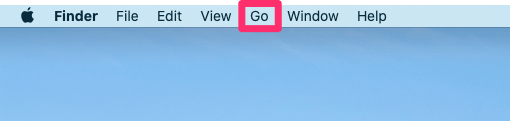
Sélectionnez l’onglet Utilitaires .
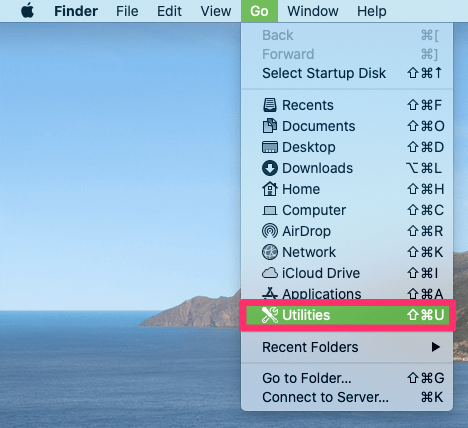
Double-cliquez sur le moniteur d’activité.
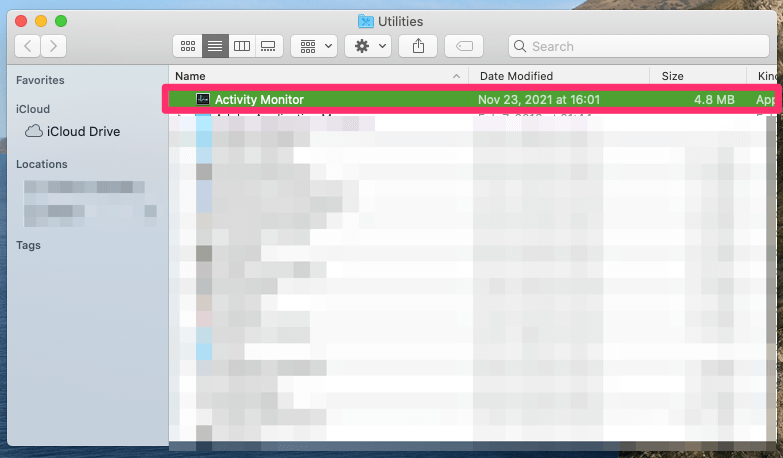
Recherchez tout processus suspect dans la liste du moniteur d’activité.
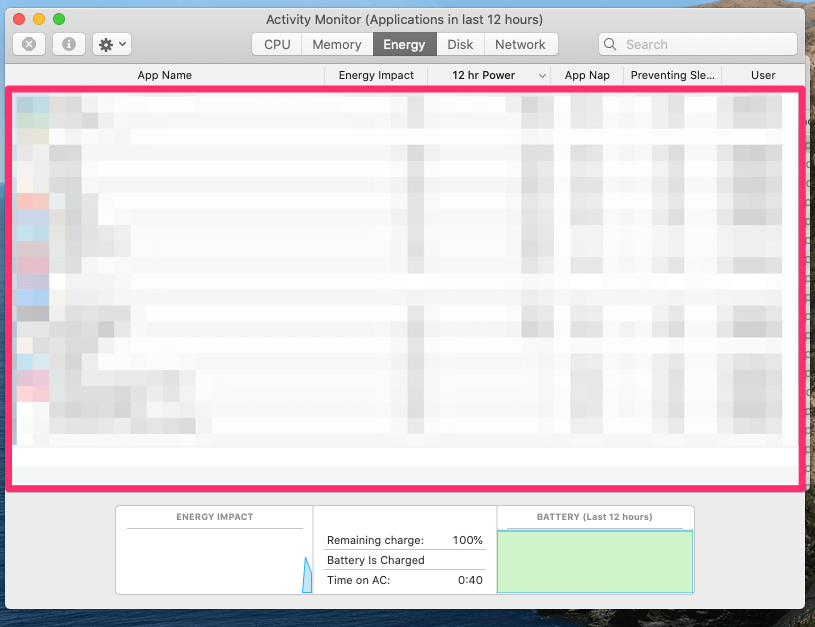
Sélectionnez la Recherche, et cliquez sur le symbole X .
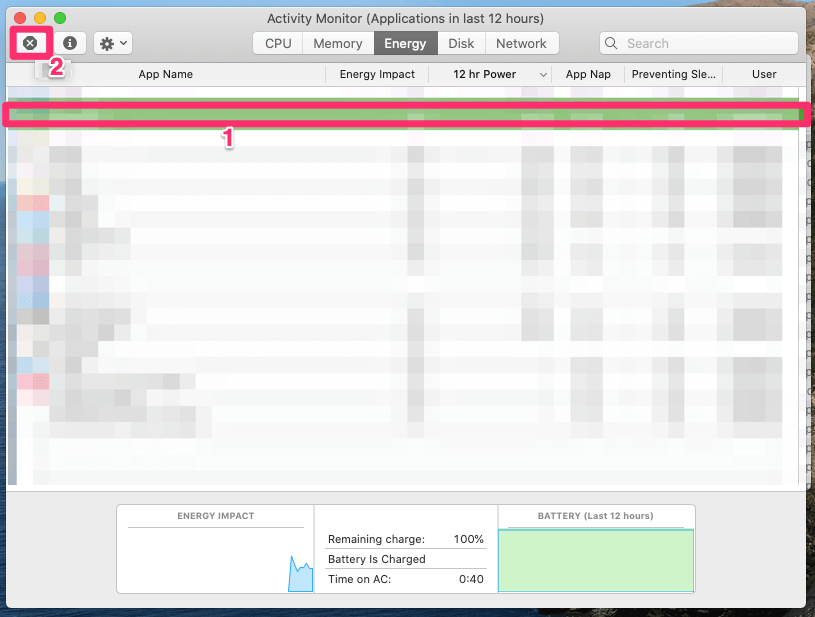
Cliquez sur le bouton Force Quit .
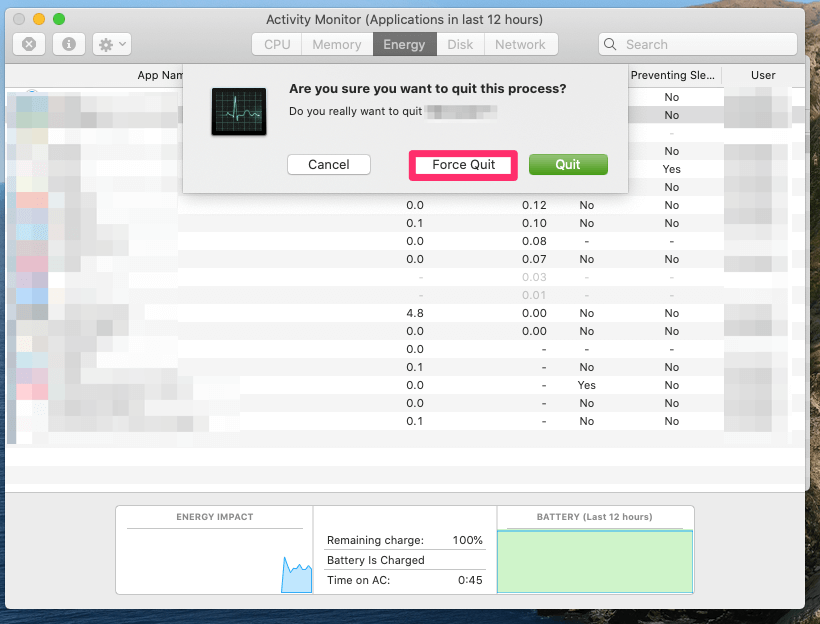
Étape 5 : supprimer les profils inconnus
Ouvrez le menu Apple.

Sélectionnez Préférences système.
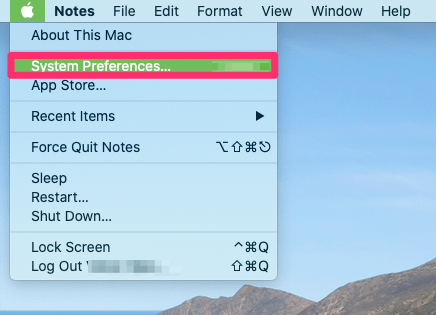
Choisissez l’onglet Utilisateurs & Groupes.
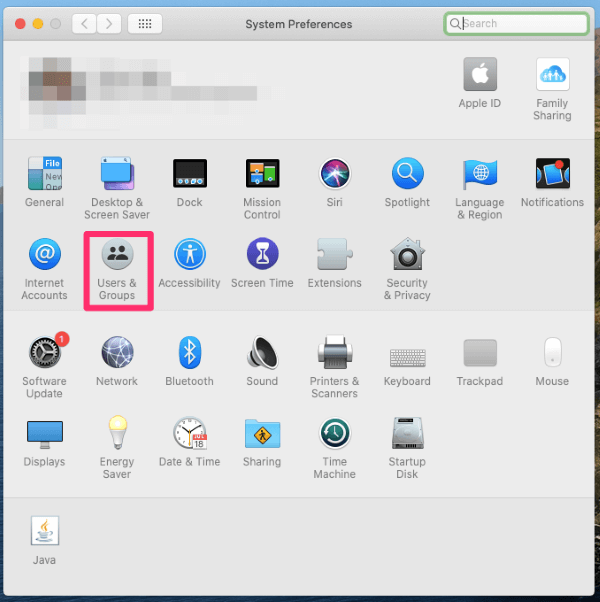
Sélectionnez les profils suspects qui ne vous sont pas familiers.
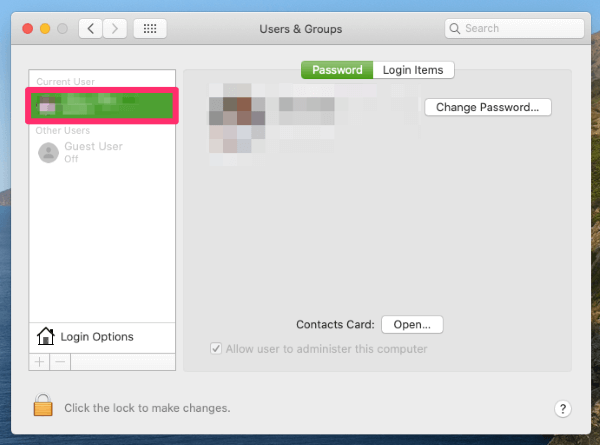
Cliquez sur le symbole moins (- ) pour le supprimer.
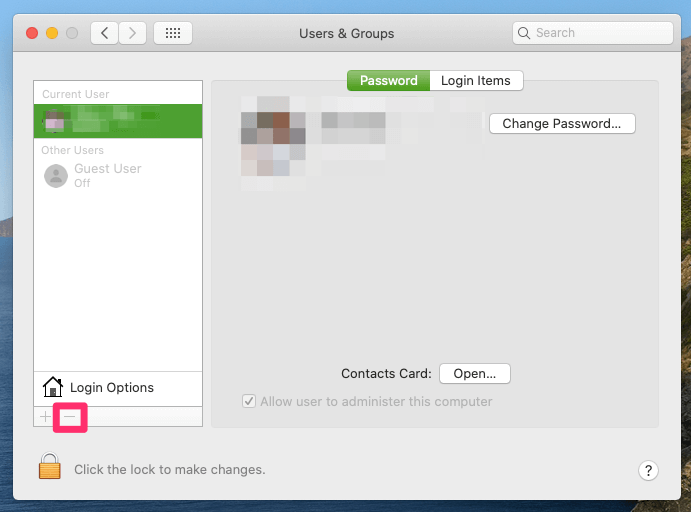
Étape 6 : supprimer les extensions suspectes
Lancez l’application Safari. Ouvrez le menu Safari. Sélectionnez Préférences.
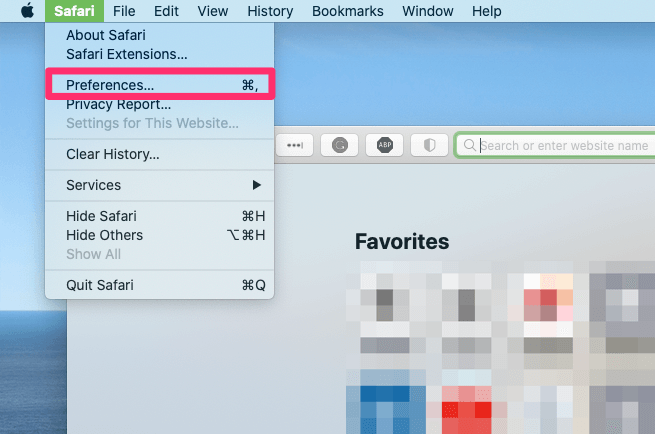
Ouvrez l’onglet Extensions .
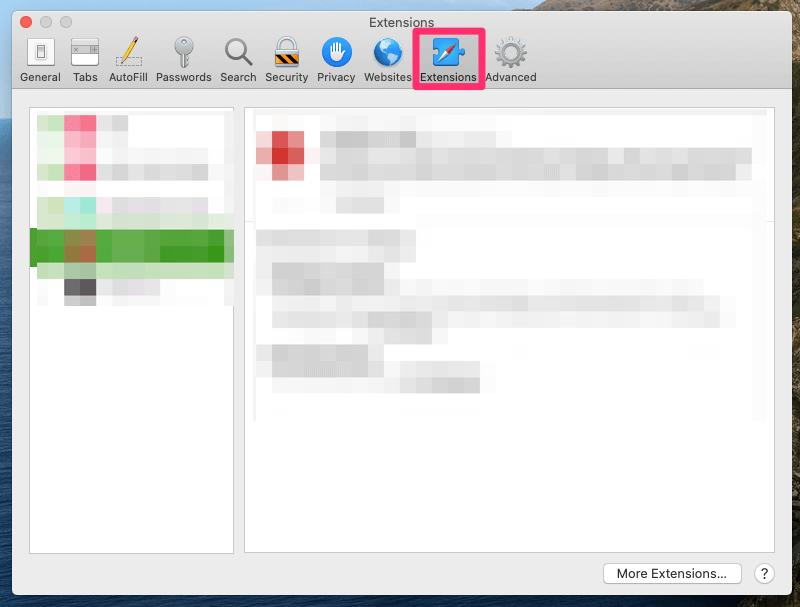
Sélectionnez l’extension indésirable et cliquez sur Désinstaller.
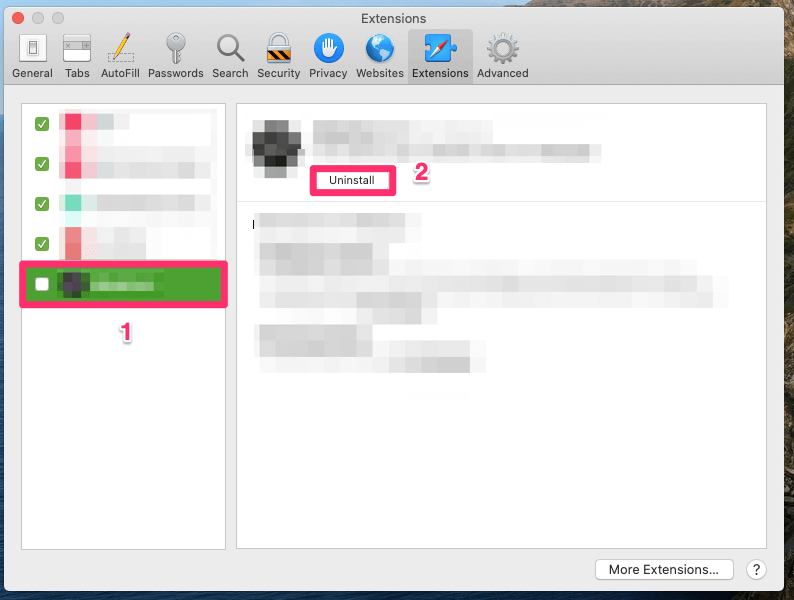
Étape 7 : Supprimez les applications malveillantes
Ouvrez le Finder et rendez-vous dans votre dossier Applications. Le raccourci à utiliser est "Shift" "Command" "A" lorsque vous êtes dans le Finder.
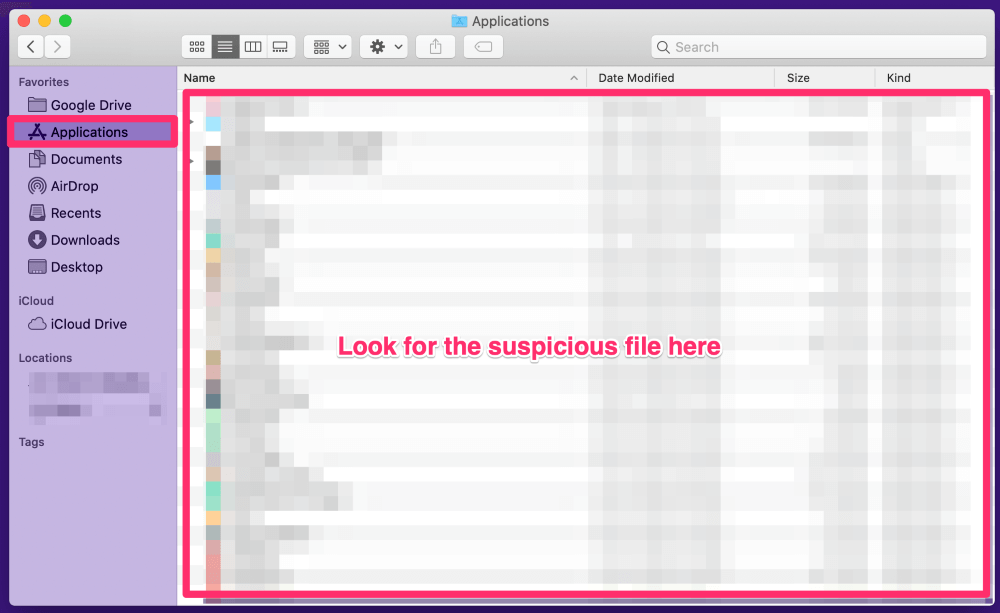
Dans le dossier Applications, recherchez toutes les applications suspectes. Une fois que vous avez identifié l’application Search Marquis potentielle, faites-la glisser vers la Corbeille (ou cliquez avec le bouton droit de la souris et sélectionnez "Déplacer vers la Corbeille") et videz-la.
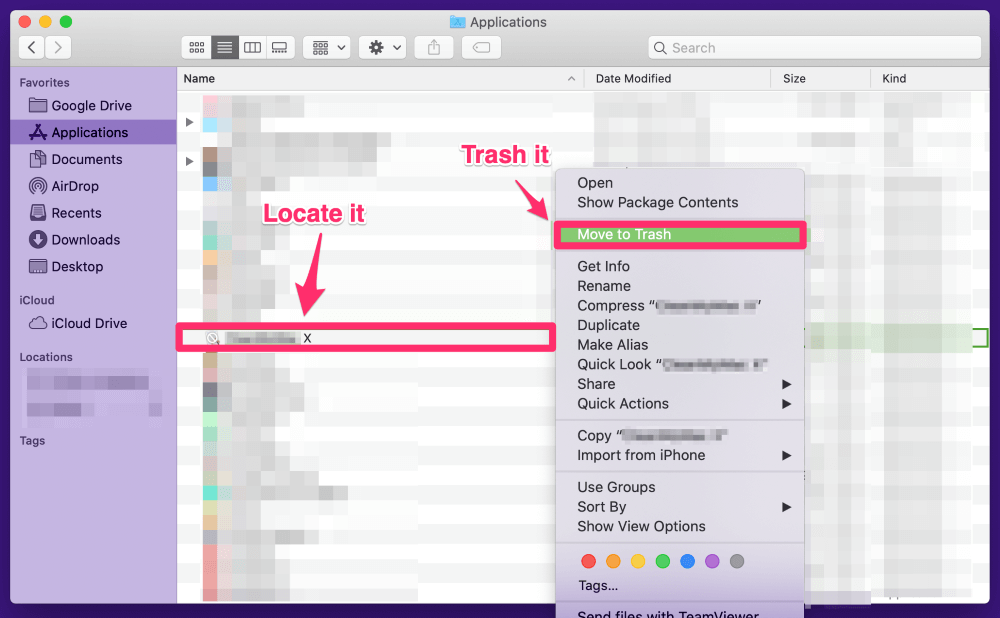
Étape 8 : Suppression des restes de logiciels malveillants
Parfois, mettre les applications à la poubelle ne les supprime pas entièrement. Ces applications peuvent laisser des restes qui contiennent encore le malware Search Marquis. Nous devons donc aller plus loin et supprimer ces restes de logiciels malveillants.
Voici comment procéder.
Cliquez sur "Go" et "Go to Folder."
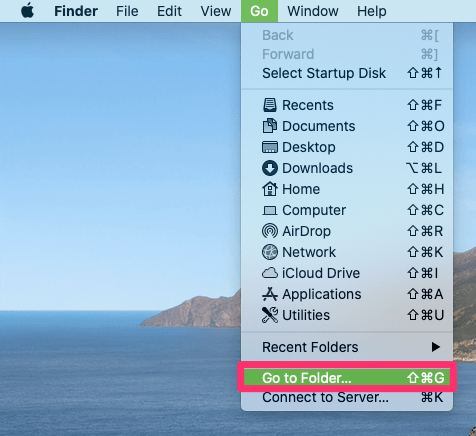
Dans le champ de recherche, tapez ce qui suit :
~/Bibliothèque/LaunchAgents
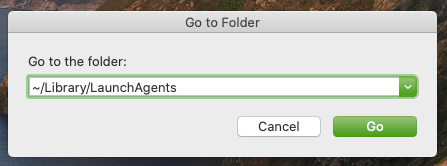
/Bibliothèque/LaunchDaemons
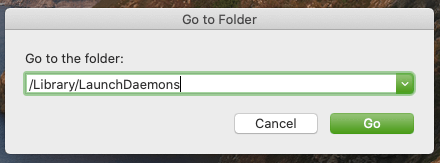
/Bibliothèque/Application Support
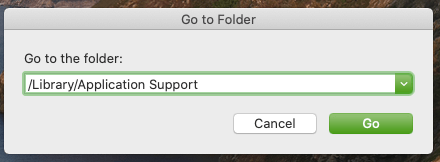
Vérifiez dans chaque dossier s’il y a des fichiers liés à Search Marquis. Une façon plus simple de le faire est de taper "Search Marquis" ou "Marquis" dans la barre de recherche.
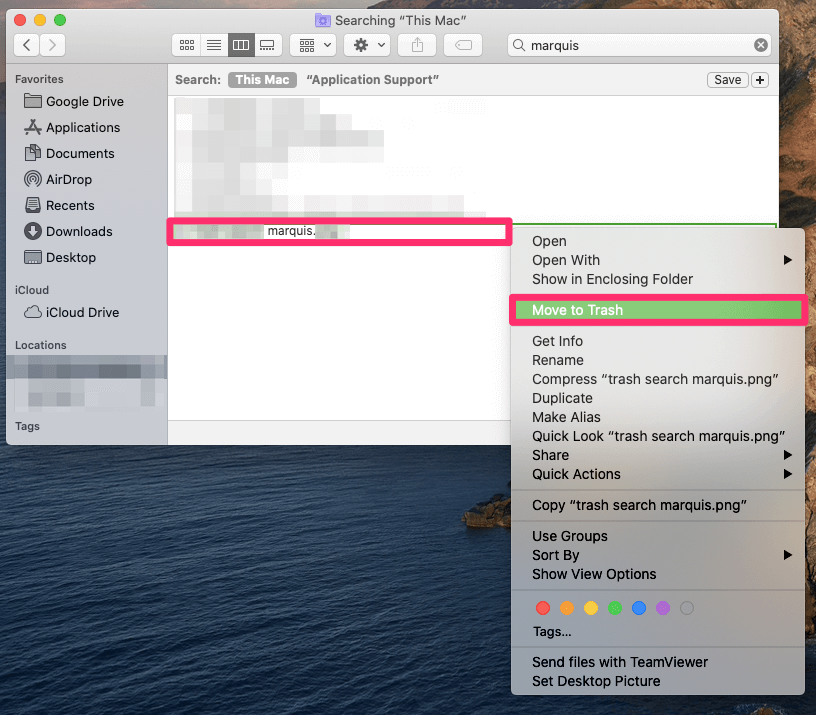
Déplacez les fichiers dans la corbeille et videz-la. Un mot d’avertissement avant de mettre des fichiers à la corbeille. Certains de ces fichiers sont essentiels au bon fonctionnement de votre système. Si vous supprimez des fichiers critiques, il y a de fortes chances que votre Mac s’arrête ou se bloque. Ne supprimez donc que les fichiers dont le nom contient "search marquis".
C’est tout pour ce guide de dépannage. Le virus Marquis malware peut être dangereux pour votre appareil mais heureusement, il existe des moyens de le supprimer rapidement afin que vous puissiez continuer à naviguer en toute sécurité.